„Miután frissítettem az iOS 11-re, a A Messenger alkalmazás összeomlott, hogyan lehet megoldani ezt a problémát? ” Felmérésünk szerint néhány olyan ember, aki még nem frissített az iOS 11 rendszerre, és mégis ugyanazzal a problémával szembesült. Ennek oka lehet a Facebook frissítése, amely hibákat vagy konfliktusokat vezet be a Messenger alkalmazásba.
Elterjedt üzenetalkalmazásként a Facebook Messenger egyre több hű felhasználót gyűjt össze. Ha ugyanazzal a problémával találkozik, ne essen pánikba, és megosztunk mindent, amit tudnod kell a Messenger alkalmazás összeomlásának kijavításához iPhone vagy iPad eszközön.
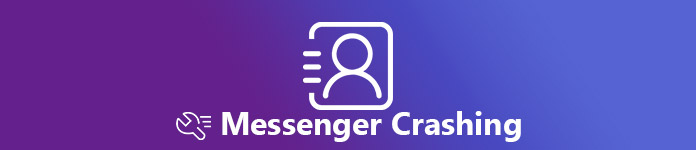
- 1. rész: Miért omlik össze a Messenger?
- 2. rész. 5 megoldás a Messenger alkalmazás összeomlásának elhárítására
- 3. rész: A csevegés visszaállítása a Messenger összeomlásakor
rész 1: Miért tart a Messenger
Mind a Facebook, mind az Apple nem közölte a Messenger alkalmazás pontos okait. Nyilvánvaló azonban, hogy a probléma a Facebook legújabb frissítésével kapcsolatos.
rész 2: 5 megoldások a Messenger App összeomlásának javításához
Itt találunk néhány lehetséges megoldást és ajánlott eljárásokat, amelyek segítenek a probléma megoldásában, amit a Facebook Messenger alkalmazás folyamatosan összeomlik.
Megoldás 1: Háttér-alkalmazások bezárása
Miután kilépett egy alkalmazásból az iPhone-on, a háttérben fut. Ha ütközik a Messenger alkalmazással, a későbbi bukás az iPhone-on. A megoldás egyszerű: zárja be az összes háttéralkalmazást. Kétféleképpen lehet elérni.
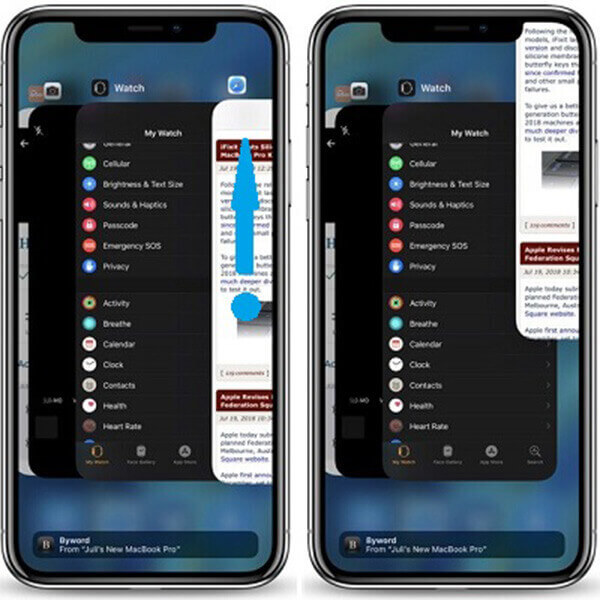
Zárja fel a háttéralkalmazásokat
1 lépés: iPhone X és újabb lapokon csúsztassa felfelé az alját, és tartsa lenyomva egy másodpercig a képernyő közepén. Ez megjeleníti a háttérben futó összes alkalmazást.
2 lépés: Minden alkalmazás felfelé csúsztatásához zárja be őket
Zárja be a háttéralkalmazásokat a AssistiveTouch használatával
1 lépés: Kattintson duplán a Segítő érintés gombot és válassza ki eszköz -> Több -> Multitasking.
típus: Az AssistiveTouch engedélyezhető beállítások -> általános -> Megközelíthetőség:.
2 lépés: Zárja be az összes háttéralkalmazást az ujj-felfelé mutató gesztus segítségével.
Megoldás 2: Up Messenger App to Date
Amint a Facebook áttekinti azt a hibát, amelyet a Messenger alkalmazás folyamatosan összetör az iPhone-on, kijavítja és kiad egy új frissítést. Tehát jobb, ha megnézi a legújabb alkalmazást és frissíti.

1 lépés: Futtassa az App Store-t a kezdőképernyőn, és menjen a frissítések lapra az alsó részből.
2 lépés: Görgessen lefelé, hogy megtalálja, hogy van-e új frissítés a Messenger alkalmazáshoz.
3 lépés: Érintse meg a gombot Frissítések gomb, hogy frissítse a Messenger-et. Most nyissa meg az alkalmazást, hogy ellenőrizze, hogy a Messenger által összeomlott probléma eltűnik-e.
Megoldás 3: Telepítse újra a Messenger programot
Néha a frissítés nem tudja javítani a Messenger alkalmazás összeomlását. Ezután próbálja újra telepíteni.
Megjegyzés: Ne felejtsük el mentse el a Facebook üzeneteit az adatvesztés elkerülése érdekében.

1 lépés: mélyen érintse meg a Messenger alkalmazást a kezdőképernyőn, amíg a szerkesztő módba nem megy. Ezután érintse meg a gombot töröl gombot az eltávolításhoz.
2 lépés: Indítsa újra az iPhone készülékét és indítsa el az App Store-t. Keresse meg a Messenger alkalmazást.
3 lépés: Érintse meg a Telepítés gombot. Amikor a rendszer kéri, adja meg az Apple ID-hez tartozó jelszót.
4 lépés: Várjon, amíg a Messenger alkalmazás letölti és próbálja meg újra.
Megoldás 4: Távolítsa el a TypeStatus 2 készüléket, ha az iPhone Jailbroken
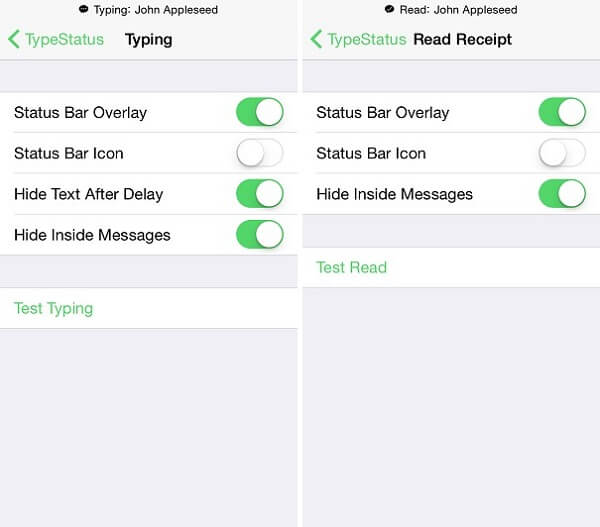
A TypeStatus 2 hasznos eszköz a jailbroken iPhone-on. Lehetővé teszi az állapotsor testreszabását. Miután elbűvölte az iPhone-t, letöltheti azt ingyenesen a Cydia-ból. Ez azonban ellentétes lehet a Messenger alkalmazással, és az összeomlikhoz vezethet. Ha ez a helyzet, a javítás célja, hogy eltávolítsa a TypeStatus 2 készüléket az iPhone-ról. Ha még mindig nem működik, próbálja meg visszaállíthatja a jailbroken iPhone készülékét.
Megoldás 5: A Messenger alkalmazás leállítása
Az alkalmazás leértékelése egy másik módja annak, hogy megszabaduljon a problémától, hogy a Facebook Messenger alkalmazás folyamatosan összeomlik. Csak a jailbroken iPhone számára érhető el.
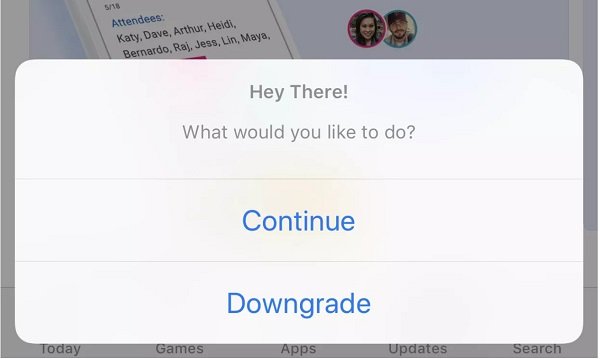
1 lépés: Nyitott Cyndia -> Források -> Szerkesztés -> hozzáad.
2. lépés: Írja be az alpha.unlimapps.com webhelyet, és koppintson a elemre Forrás hozzáadása.
3 lépés: Visszatérés Cydia -> Keresés, begépel Alkalmazáskezelő és telepítse azt iPhone-ra.
4 lépés: Ezután menjen az App Store-ba, keresse meg a Messenger alkalmazást, érintse meg a gombot Visszaminősítés amikor megkérdezi.
5 lépés: Válasszon ki egy régi verziót a listából, és telepítse az iPhone-ra.
rész 3: Hogyan lehet helyreállítani a csevegéseket, amikor a Messenger összeomlik
Miután a Messenger alkalmazás leállt, szüksége lehet egy adat-helyreállítási eszközre az üzenetek visszaállításához. Ettől kezdve javasoljuk Apeaksoft iPhone Data Recovery.
- Üzenetek és mellékletek helyreállítása, amikor a Messenger alkalmazás összeomlik.
- A szöveges és multimédia mellékletek támogatása a Messenger alkalmazásban.
- Visszatérni a beszélgetéseket az eredeti állapotban.
- Elérhető iPhone 16/15/14/13/12/11/X vagy korábbi, iPad és iPod Touch készülékekhez.
Egy szóval az iPhone Data Recovery a legjobb módja annak, hogy visszaszerezze az elveszett üzeneteket, amikor a Messenger alkalmazás folyamatosan összeomlik.
Hogyan lehet helyreállítani a csevegést, amikor a Messenger összeomlik
1 lépés: iPhone Data Recovery telepítése
Töltse le a Messenger helyreállítási eszközeit iPhone-ra és telepítse a számítógépére.
Csatlakoztassa iPhone készülékét a számítógéphez USB-kábel segítségével. Indítsa el a helyreállítási eszközt, és észleli a készüléket.

2 lépés: Az elveszett üzenetek megtekintése
Menj a Visszaszerezni az iOS eszközről lapot, és kattintson a Lapolvasás indítása gomb az elveszett adatok kereséséhez az iPhone-on. Ha elkészült, válassza ki a bal oldali helyreállítandó adattípusokat, és ellenőrizze az összes kívánt elemet.
Megjegyzések: Ha vissza akarja állítani az iTunes vagy iCloud biztonsági másolatát, válassza a Helyreállítás az iTunes biztonsági mentési fájlból parancsát vagy Helyreállítás az iCloud biztonsági másolatfájlból a fő felületről, és kövesse a képernyőn megjelenő utasításokat, hogy megkapja, amit akar.

3 lépés: Csevegések helyreállítása a Messenger-ről
Ha készen áll, kattintson a Meggyógyul gomb jobb alsó részén. A felugró párbeszédpanelen válasszon ki egy adott mappát az elveszett beszélgetések tárolásához és a találatokhoz Meggyógyul ismét az adatok helyreállításának megkezdéséhez. Kutatásaink szerint csak néhány másodpercet vesz igénybe, hogy több száz üzenetet és mellékletet állítson elő.

Megjegyzés: Nem csak a Messenger üzenetek helyreállítása, hanem a szoftver is lehetővé teszi visszaállíthatja a Kik üzeneteit, Line, Viber stb.




